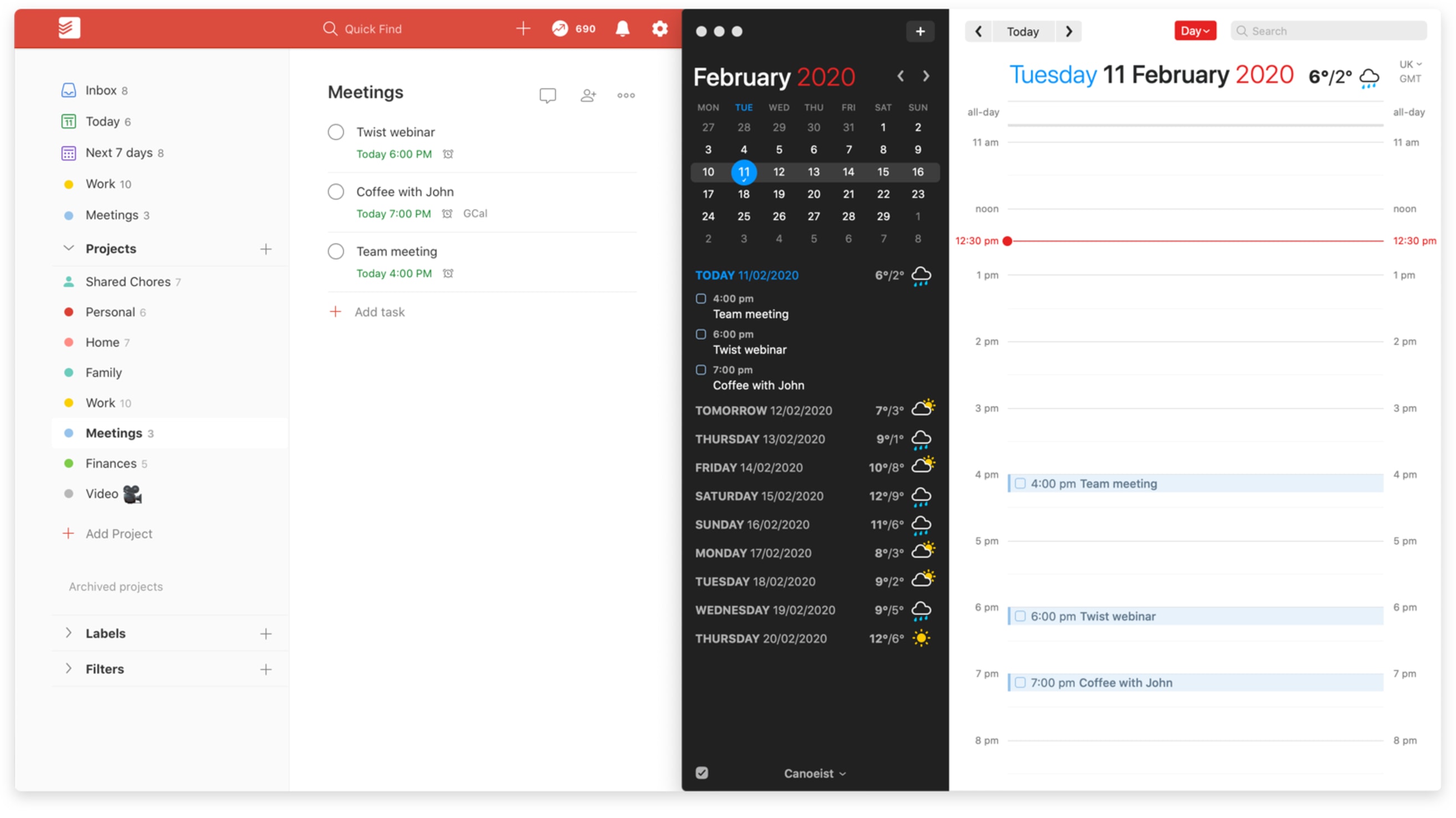Fantastical è un'app di calendario per iOS.
Con questa integrazione potrai vedere le tue attività di Todoist all'interno di Fantastical, e tutte le modifiche che fai alle attività di Todoist su Fantastical verranno sincronizzate su Todoist e viceversa.
Configurare l'integrazione
- Su Fantastical, seleziona Preferenze.
- Clicca sulla scheda Account.
- Clicca sul pulsante +.
- Dalla lista, seleziona Todoist e accedi al tuo account di Todoist.
Usare l'integrazione
Visualizza le tue attività di Todoist nella vista attività del tuo Fantastical
Ecco come accedere a questa visualizzazione:
In basso a sinistra, clicca sull'icona della spunta.
Consiglio rapido
Puoi anche aprire la vista attività usando il tasto di scelta rapida Command + R.
Aggiungere attività su Fantastical
Crea in modo semplice nuove attività di Todoist direttamente dal tuo calendario Fantastical usando il linguaggio naturale.
- In alto a sinistra di Fantastical, clicca sul pulsante + per aprire il campo di creazione di un evento.
- Di default Fantastical crea un evento nel calendario quando inizi a digitare nel campo di creazione dell'evento, ma puoi far sì che Fantastical crei un'attività invece di un evento:
- Nella finestra di creazione dell'evento che si apre quando inizi a digitare nel campo di creazione dell'attività, clicca sul pulsante a scorrimento.
- Inizia la frase digitando 'attività', 'to do' o 'promemoria' per creare un'attività al posto di un evento del calendario.
- Quindi, digita il testo della tua attività e aggiungi altri dettagli come la data e l'orario di scadenza.
- Clicca su Aggiungi attività per salvare l'attività.
Usare i comandi rapidi di Fantastical
Specificare il progetto di Todoist della tua attività su Fantastical
Su Fantastical, puoi indicare in quale progetto di Todoist vuoi aggiungere la tua nuova attività digitando / nella finestra di creazione dell'evento, seguito dal nome del progetto. Per esempio, digita /Casa per aggiungere l'attività nel tuo progetto di Todoist #Casa.
Aggiungere un livello di priorità alla tua attività
Su Fantastical puoi impostare rapidamente la priorità di una nuova attività digitando dei punti esclamativi ! nella finestra di creazione dell'evento. Digita ! (un solo punto esclamativo) per aggiungere la priorità 3, !! (due punti esclamativi) per aggiungere la priorità 2 e !!! (tre punti esclamativi) per aggiungere la priorità 1 alla tua attività.
Domande frequenti
Questa integrazione è gestita da Flexibits. Contatta l'assistenza di Flexibits.
Se non vuoi più usare Todoist con Fantastical, puoi rimuovere l'integrazione così:
- Su Fantastical, seleziona Preferenze.
- Clicca sulla scheda Account.
- Nel menu a sinistra, seleziona il tuo account di Todoist.
- In basso a sinistra, clicca sul pulsante -.
- Nella finestra pop-up, clicca su Rimuovi account per confermare.